Najbolji FLAC ID3 uređivači - Kako dodati i urediti metapodatke na Windows i Mac
Možda postoje situacije kada puštate pjesme u automobilu, ali sučelje radija ne prikazuje točne informacije o glazbi. Morate proći kroz svaku pjesmu da biste poslušali svoju ciljanu pjesmu. Takva poznata situacija dogodila se većini pojedinaca. Još bolje, uredite oznake ili metapodatke pjesme tako da igrač može lako prepoznati naslov pjesme.
Srećom, postoji mnogo programa koji nude uređivanje za ID3 oznake i informacije o metapodacima pjesme. Međutim, ako vam je težak zadatak pronaći najbolji alat, naveli smo neke od najboljih FLAC uređivači oznaka za Windows i Mac među potencijalnim kandidatima. Nastavite čitati kako biste saznali više o ovim programima.

- Dio 1. Top 2 FLAC uređivača za Windows
- Dio 2. Najbolji FLAC uređivači za Mac OS
- Dio 3. Besplatni online FLAC uređivači
- Dio 4. Često postavljana pitanja o FLAC urednicima
Dio 1. Top 2 FLAC uređivača za Windows
1. Vidmore Video Converter
Prvi na listi je Vidmore Video Converter. Ovaj je alat prvenstveno dizajniran za pretvaranje, ali sadrži gomilu korisnih alata poput uređivača medijskih metapodataka. Pomoću njega ćete moći dodati i urediti naslov pjesme, albuma, izvođača, žanr i još mnogo toga. Štoviše, to vam omogućuje da podijelite isječak na više pjesama u samo nekoliko sekundi. Osim toga, također imate pravo podesiti jačinu zvuka i odgodu pjesme. Još bolje, alat je potpuno kompatibilan s Windows i Mac operativnim sustavima.
![]() Profesionalni FLAC uređivač za Windows
Profesionalni FLAC uređivač za Windows
- Prepoznaje točne informacije o glazbenim datotekama.
- Dodajte ili uredite ID3 oznake - naziv pjesme, naslov, izvođač, album, skladatelj itd.
- Umetnite naslovnu fotografiju i komentar na pjesmu.
- Automatski dijeli stazu na fragmente.
- Spoji više pjesama u jednu.

Ispod je vodič o tome kako urediti FLAC datoteku pomoću Vidmore Video Converter:
Korak 1. Nabavite FLAC editor
Najprije preuzmite aplikaciju klikom na bilo koju od njih Besplatno preuzimanje gumbi iznad. Zatim instalirajte aplikaciju na svoje računalo i pokrenite je nakon toga.
Korak 2. Učitajte FLAC datoteku
Sljedeća radnja koju trebate poduzeti je učitavanje FLAC datoteke koju želite urediti. Jednostavno kliknite na Plus gumb za potpisivanje s glavnog sučelja alata. Alternativno, možete prenijeti datoteku povlačenjem i ispuštanjem datoteke iz izvora datoteke na sučelje aplikacije.
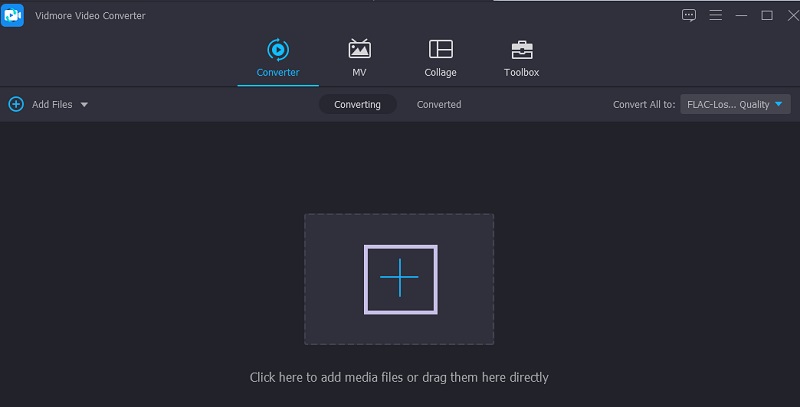
Korak 3. Uredite FLAC zapis
Nakon toga kliknite na Izrezati i prikazat će sučelje alata za rezanje glazbe. Pomoću ručki odaberite dio zvuka koji želite zadržati i pritisnite ga Uštedjeti gumb za potvrdu promjena.
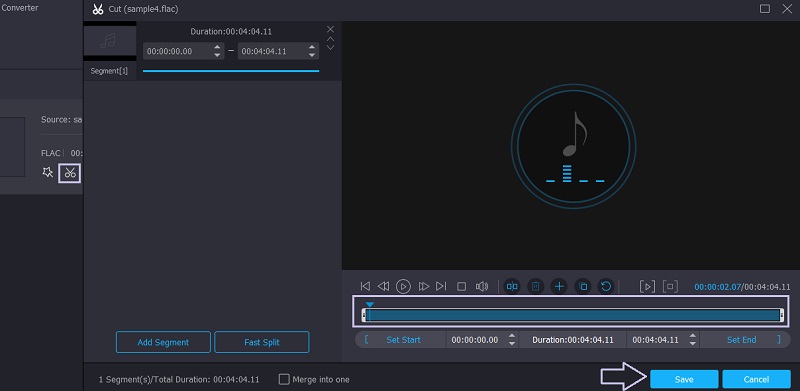
Korak 4. Spremite uređeni FLAC
Nakon što završite s gornjim koracima, sada možete spremiti konačnu verziju datoteke. Prije nego što pretvorba započne, audio datoteku možete pretvoriti u drugi audio format i promijeniti parametre kako želite. Jednostavno otvorite Profil izborniku i odaberite izlazni format. Kada je sve postavljeno, kliknite na Pretvori sve gumb i proces pretvorbe će započeti.
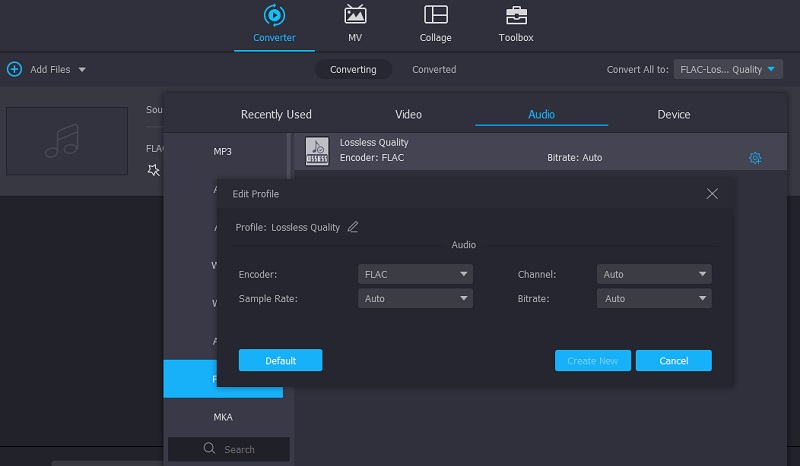
2. ocenaudio
Izvrsno za podcastere i glazbenike za besplatno uređivanje FLAC i drugih FLAC datoteka. Alat je sposoban manipulirati metapodacima pjesme, obrezati audio zapise i dolazi s ugrađenim filterima koji se mogu dodati pjesmi. Ono što ga izdvaja od sličnih programa je njegovo jasno sučelje i jednostavno za korištenje. Alati za uređivanje nisu posvuda i raspoređeni na način koji je lako locirati i identificirati. Još jedna korisna značajka je opcija spektrograma i analiza datoteka koja vam pomaže da saznate više o pojedinostima svojstava zvuka. Baš kao i prethodno spomenuti program, ovaj dobro funkcionira kao FLAC editor za Windows, Mac i Linux.
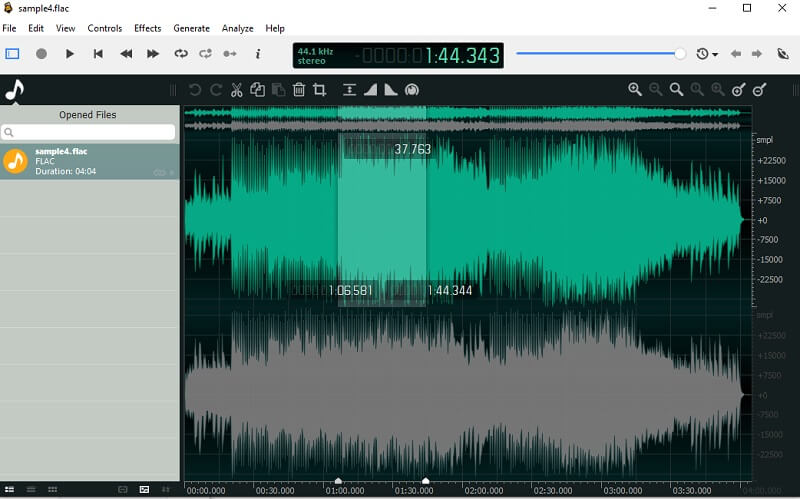
Dio 2. Najbolji FLAC uređivači za Mac OS
1. TwistedWave Mac
TwistedWave Mac je prikladan program za uređivanje FLAC datoteka na vašem Mac računalu. To vam može pomoći da brzo uredite datoteke uz prednosti dodavanja efekata koji su ugrađeni u aplikaciju. Osim toga, ima batch operaciju koja je posebno korisna kada se uređuje više pjesama. Ostale korisne značajke uključuju pametni detektor tišine koji automatski pronalazi tihe audio dijelove koje možete ukloniti.
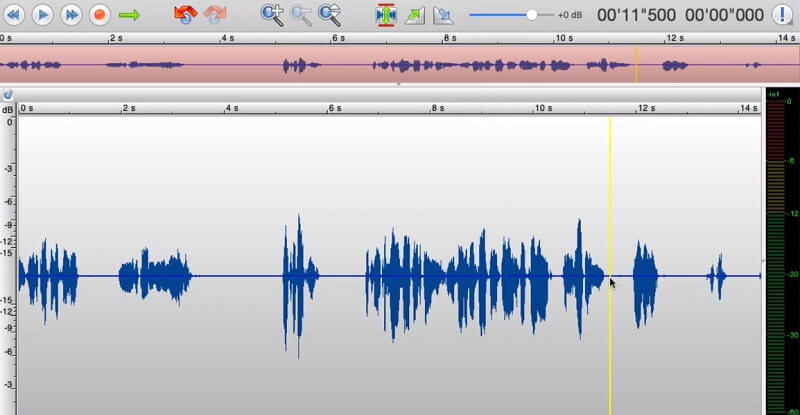
2. Odvažnost
Za popularniji i besplatni uređivač FLAC metapodataka za Mac, Audacity je izvrstan dodatak popisu. Osim osnovnog obrezivanja i rezanja audio dijelova, dolazi s drugim povezanim alatima koji su doista korisni. Uređivač sadrži brojne alate za uređivanje uključujući smanjenje šuma, kompresor, kao i podršku za dodatke za generator zvuka kao što su VST, AU i LV2 format. Zahvaljujući svojoj otvorenoj kiseloj prirodi, alat omogućuje uređivanje formata kao što su FLAC, OGG i M4A formati.
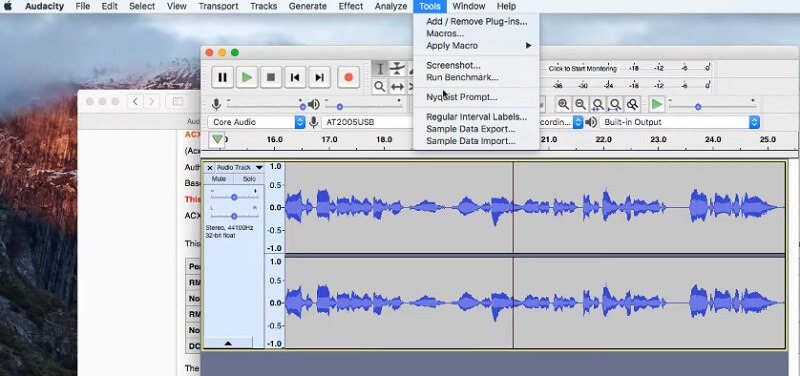
Dio 3. Besplatni online FLAC uređivači
1. Hya-Wave
Hya-Wave je program koji se temelji na webu koji možete jednostavno koristiti za uređivanje FLAC datoteka. Ovaj FLAC uređivač na mreži omogućuje vam izrezivanje zvuka, snimanje i dodavanje efekata, uključujući filtere, preokretanje, fade in i out, normalizaciju i još mnogo toga. Najbolji dio je neograničeno korištenje funkcija poništavanja i ponavljanja.
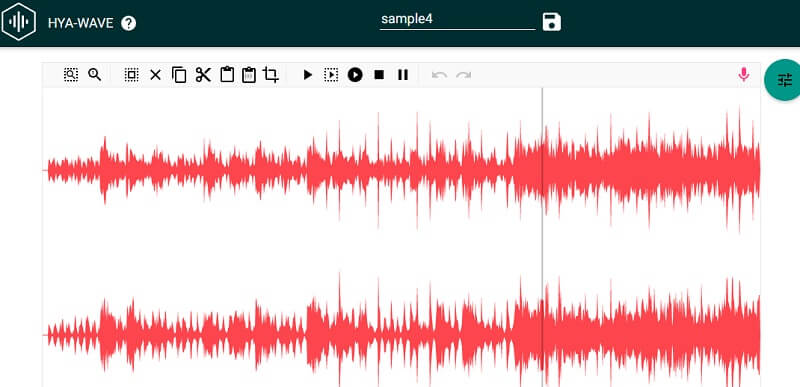
2. Bear Audio Alat
Uz Bear Audio, ne morate preuzimati poseban program za uređivanje FLAC datoteka. To znači da možete izravno manipulirati svojim audio datotekama što vam omogućuje rezanje i brisanje audiozapisa. Tu su i postavke za podešavanje glasnoće i utišavanje zvuka.
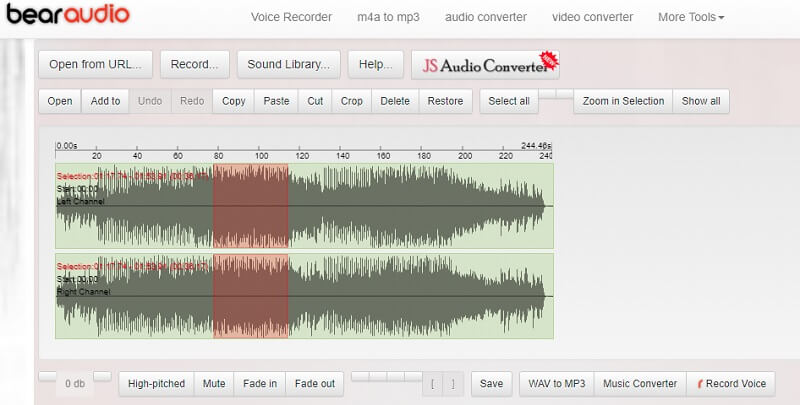
Dio 4. Često postavljana pitanja o FLAC urednicima
Kako mogu otvoriti FLAC datoteke?
Postoji niz popularnih programa koji mogu reproducirati FLAC datoteke. Možete koristiti VLC koji je višeplatforma koja podržava i Mac i Windows PC. Isto vrijedi i za mobilne uređaje, VLC ima mobilnu verziju tako da možete reproducirati FLAC datoteke na svom pametnom telefonu.
Što je bolje, FLAC ili WAV?
FLAC datoteke su komprimirane, što zauzima manje prostora i najbolje je za pohranu glazbe. Dok WAV datoteke nisu komprimirane, pa je najbolje za uređivanje zvuka.
Mogu li izrezati FLAC datoteke?
Da. Možete koristiti gore navedene programe poput Vidmorea ako volite desktop programe. Za online opcije, Hya-Wave i Bear Audio također nude mogućnosti obrezivanja.
Zaključak
Bilo da trebate dodati i uređivati metapodatke i sam FLAC, ove Urednici FLAC oznaka za Windows i Mac bi trebao obaviti posao. Osim toga, ovaj zadatak možete obaviti online i offline, ovisno o vašim željama.


